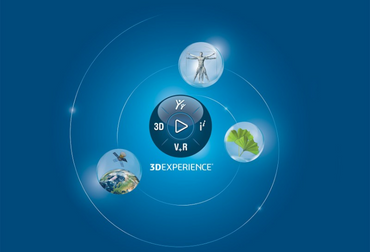Parmi les nombreux fichiers qui composent un projet, le PDF est devenu un incontournable. Des plans SOLIDWORKS, jusqu’aux documents Word, de nombreux fichiers doivent régulièrement être converti. Cette opération fastidieuse et chronophage n’apporte aucune valeur ajoutée à votre travail. SOLIDWORKS PDM Professional vous donne les moyens d’automatiser cette tâche. Voyons comment.
1. Créer une nouvelle tâche PDM avec SOLIDWORKS PDM
Les tâches de SOLIDWORKS PDM Professional vous permettent d’organiser des actions qui se dérouleront en temps masqué. Elles sont à créer dans l’Administration de votre coffre PDM.
Pour créer une nouvelle tâche :
- Faites un clic droit sur l’onglet « Tâches », puis sélectionnez « Nouvelle tâche ». Une boite de dialogue apparait.
- Donnez ensuite un nom à cette nouvelle tâche.
- Dans le menu déroulant « Complément », sélectionnez « SOLIDWORKS Task Add-in ».
Votre tâche est créée ! Faites alors suivant pour la personnaliser.
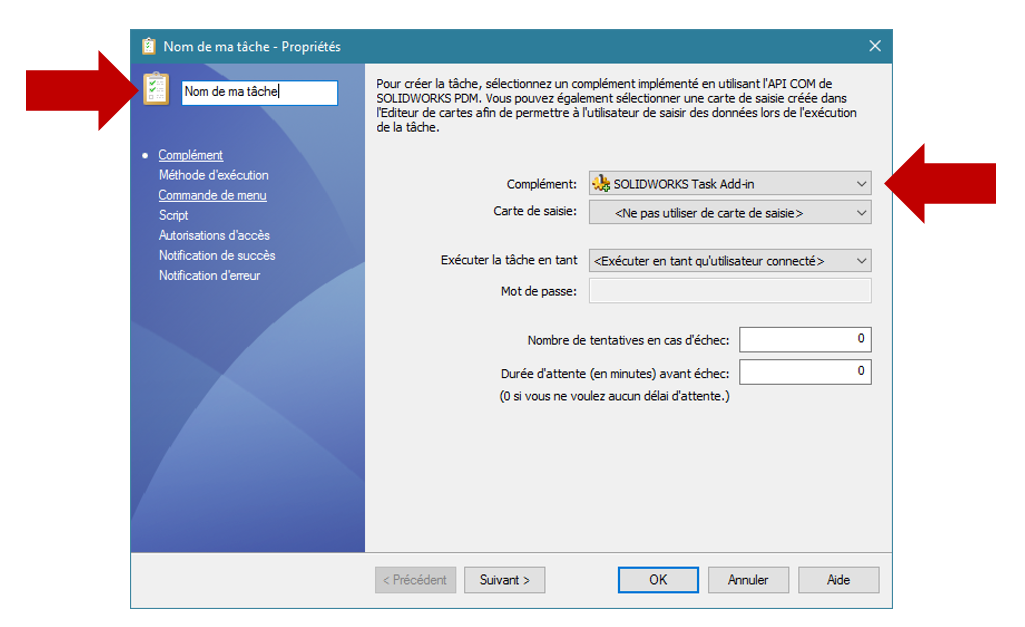
2. Configurer la tâche de conversion
Une fois la tâche créée, une boîte de dialogue vous invite à personnaliser les points suivants :
- Méthode d’exécution : Sélectionner les ordinateurs qui peuvent exécuter la tâche.
- Commande de menu : Ajouter la tâche au clic droit dans l’explorateur Windows.
- Carte de fichier : Mapper les variables du fichier source et du fichier PDF de sortie.
- Détails du fichier PDF : Spécifier le nom et l’emplacement du fichier PDF de sortie.
- Autorisations : Sélectionner les utilisateurs pouvant lancer la tâche.
- Notifications : Sélectionner les utilisateurs notifiés en cas de succès ou d’échec de la tâche.
Votre tâche est prête à fonctionner.
3. Exécuter la tâche manuellement
Méthode 1
La première méthode pour exécuter la tâche est de la lancer manuellement.
Directement depuis l’explorateur de fichiers, sélectionnez les plans SOLIDWORKS ou documents Office que vous souhaitez convertir.
Après un clic droit, vous trouverez dans le menu contextuel la commande précédemment créée (Commande de menu).
La tâche s’exécute alors immédiatement sur l’un des ordinateurs disponibles.
Attention, SOLIDWORKS doit être installé sur les ordinateurs exécutant cette tâche.
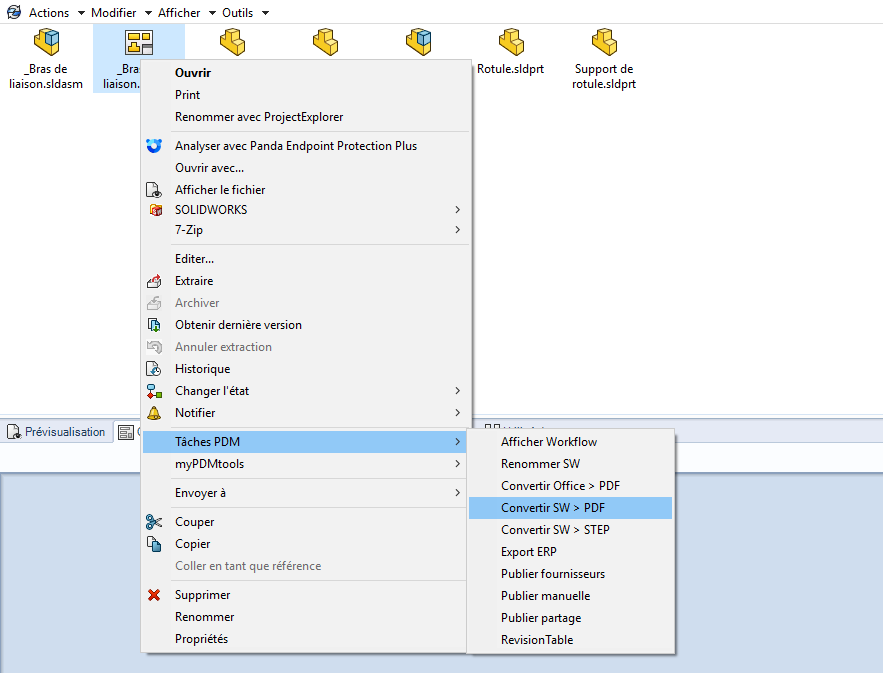
Méthode 2
La seconde méthode pour exécuter la tâche est d’en programmer le lancement dans le flux de travail du fichier.
Vous pouvez ajouter une action à réaliser pendant une transition. Par exemple, lors de l’approbation d’une mise en plan SOLIDWORKS.
Dans l’éditeur de flux de travail, cliquez sur la transition que vous souhaitez éditer.
Dans l’onglet Actions, ajoutez votre tâche de conversion en PDF. Enregistrez vos modifications.
Dorénavant, en approuvant un fichier, il sera automatiquement converti en PDF grâce à votre tâche PDM.
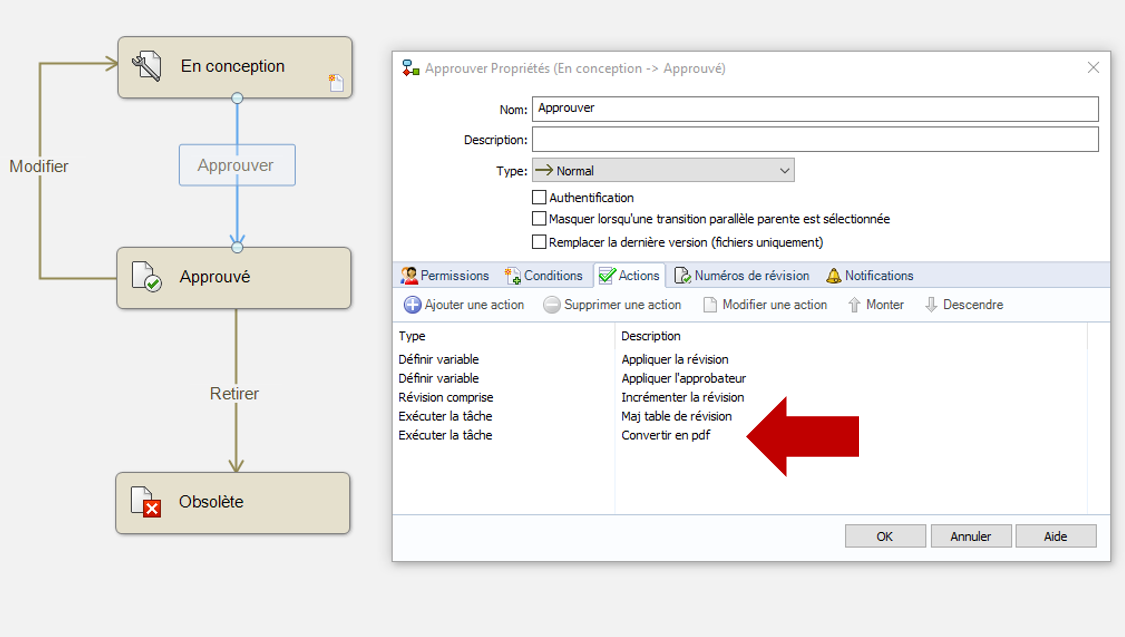
En conclusion
En somme, la conversion de vos fichiers au format PDF est une étape longue et répétitive mais nécessaire. La création d’une tâche PDM de conversion en PDF permet d’automatiser cette action. Qu’elle soit lancée à la demande sur une sélection de fichiers, ou automatiquement lors d’un changement d’état de votre document, cette tâche augmentera rapidement votre productivité.
Vos fichiers PDF seront systématiquement prêts à diffuser et à jour.
POUR ALLER PLUS LOIN
LA GAMME DE PRODUITS SOLIDWORKS
9 bonnes raisons de passer au PDM
La suite myPDMtools vous permet d’adapter SOLIDWORKS PDM à vos méthodes de travail, automatiser les tâches récurrentes et améliorer votre efficacité grâce à de nouvelles fonctionnalités.
LIRE AUSSI
POUR ALLER PLUS LOIN
LA GAMME DE PRODUITS SOLIDWORKS
9 bonnes raisons de passer au PDM
La suite myPDMtools vous permet d’adapter SOLIDWORKS PDM à vos méthodes de travail, automatiser les tâches récurrentes et améliorer votre efficacité grâce à de nouvelles fonctionnalités.
LIRE AUSSI
- Auteur Emeric Moity, Consultant avant-vente, BU Services, VISIATIV
- Date 23.06.2017
- Produit SOLIDWORKS PDM
- Version SOLIDWORKS PDM Professional